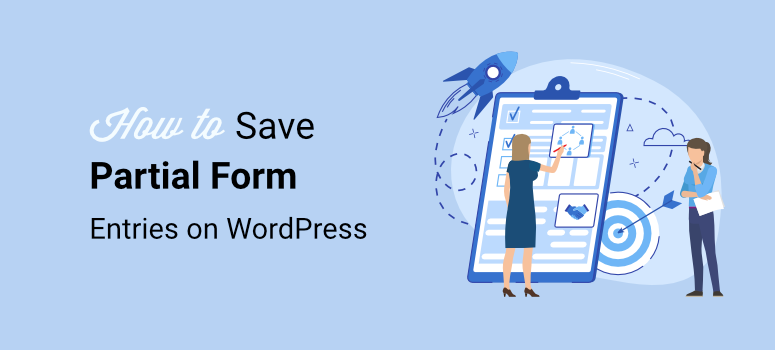
¿Está buscando la forma perfecta de guardar entradas parciales de formularios?
Pocas cosas resultan más frustrantes para el propietario de un sitio web que los formularios rellenados parcialmente por sus visitantes.
Esto se debe a que, como propietario de un sitio web, sabe que si alguien empieza a rellenar su formulario, está dispuesto y preparado para proporcionarle su información o está interesado en sus productos.
De hecho, significa que un usuario empezó a facilitarle su información pero se detuvo en algún punto del camino por alguna razón que usted desconoce. Así que no tienes todos los detalles que necesitas para empezar a convertirlos en clientes. Además, los formularios incompletos dificultan y encarecen el crecimiento de tu lista de correo.
En este artículo, veremos la mejor manera de guardar entradas parciales de un formulario de WordPress, ayudándole a capturar esas oportunidades perdidas.
Cómo guardar entradas parciales de formularios con WPForms
Los formularios son uno de los lead magnets más importantes y utilizados. Te ayudan a obtener información sobre tus visitantes para que puedas nutrirlos y convertirlos en clientes.
Es cierto que cuando un usuario empieza a rellenar un formulario, es más probable que lo complete. Pero esto es sólo la mitad de la batalla. El otro reto es conseguir que realmente completen y envíen el formulario.
Estas son las razones por las que sus visitantes pueden no completar sus formularios.
- Formularios largos y complicados: Una de las formas más rápidas de perder un lead es tener un formulario largo o complejo. Los usuarios pueden empezar a rellenarlo y aburrirse rápidamente si les pides demasiada información.
- Información innecesaria: Si les pide que rellenen información que consideran innecesaria o demasiado personal, pueden decidir abandonar el formulario por completo.
- Diseño pobre: Si el diseño de su formulario no es atractivo, sus usuarios podrían sentir que su sitio es poco profesional o una estafa, lo que llevaría a más formularios abandonados.
- Tiempo de respuesta lento: Algunos formularios pueden tardar mucho en cargarse completamente. Como resultado, tus usuarios podrían perder el interés, lo que provocaría más formularios incompletos.
- Poco atractivos: Algunos formularios son demasiado simples, lo que los hace poco atractivos. Esto puede hacer que los usuarios no se interesen ni se sientan motivados para completar el formulario.
¡Por suerte, WPForms ofrece La solución para esto!

WPForms es el mejor constructor de formularios para guardar datos de formularios parcialmente rellenados sin ningún tipo de codificación. Esto le permite recopilar información de su audiencia, incluso si no hacen clic en enviar.
Y eso no es todo. También permite a sus usuarios guardar el formulario y rellenarlo más tarde, cuando les resulte más cómodo.
Pero no son sólo estas características las que hacen que este creador de formularios sea tan bueno en lo que hace.
WPForms tiene un potente editor de arrastrar y soltar, para que pueda diseñar el formulario exacto que desea con facilidad.
También incluye más de 1200 plantillas de formularios. Esto le permite crear el formulario perfecto en cuestión de minutos sin ningún tipo de codificación. Además, WPForms es adaptable a dispositivos móviles, lo que garantiza que cada usuario obtenga la mejor experiencia independientemente del tamaño de la pantalla.
Estas son otras formas en las que WPForms ayuda a reducir el abandono de formularios.
- Lógica condicional inteligente: WPForms utiliza lógica condicional inteligente. Esto asegura que ciertos campos o secciones del formulario puedan ser mostrados u ocultados basados en las respuestas del usuario. Esto ayuda a simplificar el formulario, haciéndolo más relevante y menos abrumador para los usuarios.
- Validación instantánea de formularios: La validación de formularios en tiempo real ayuda a los usuarios a corregir errores a medida que rellenan el formulario. Esto reduce la frustración de los usuarios que envían un formulario y descubren errores al pulsar el botón de envío.
- Formularios multipágina: Los formularios largos pueden ser abrumadores para los usuarios. WPForms permite crear formularios multipágina, dividiendo los formularios largos en secciones más cortas.
- Integración con pasarelas de pago: Para formularios transaccionales o de pago, WPForms se integra con varias pasarelas de pago como Stripe y Paypal. Esto proporciona una mejor experiencia para los usuarios en el proceso de envío.
- Guardar y reanudar: A los usuarios les encanta la flexibilidad en la forma de interactuar con los formularios. Como se ha mencionado, con WPForms, pueden empezar a rellenar un formulario, guardarlo y volver a completarlo en un momento más conveniente.
- Integración de formularios de cupones: Ofrecer descuentos mediante códigos de cupón personalizables anima a los usuarios a completar los formularios. Los descuentos pueden motivar a los usuarios a finalizar sus envíos, reduciendo la probabilidad de abandono de formularios.
Ahora, WPForms es un plugin muy potente con un montón de características.
Con el fin de hacer el plugin ligero para que el rendimiento y la velocidad de su sitio nunca se vean afectados, WPForms utiliza addons. Esto significa que puede habilitar las características como y cuando usted los necesita mediante la activación de complementos.
Así, por ejemplo, el complemento Surveys & Polls puede ayudarle a crear encuestas y sondeos mediante un constructor de arrastrar y soltar.
A continuación, puede mostrar instantáneamente los resultados en su sitio web en tiempo real. Esto puede ayudarle a obtener información inmediata y aumentar la participación, reduciendo las posibilidades de que se abandonen formularios.
El addon Conversational Form es otro addon que también puedes consultar.
Transforma cada formulario en una conversación formulando preguntas al usuario una a una, haciendo que la experiencia sea interactiva. Este enfoque es similar al de una conversación cara a cara, lo que hace menos probable que el usuario abandone el formulario.
Pero en este caso, para almacenar datos parciales del formulario, activará el complemento WPForms Form Abandonment.
La información parcial que recoges de este addon de WPForms te da la oportunidad perfecta para hacer preguntas sobre por qué tus usuarios no completaron el formulario. Esto puede ayudarte a aprender más sobre tu audiencia, ayudándote a reducir el abandono de formularios.
Además, es una forma estupenda de demostrar a sus visitantes que se preocupa por ellos. Puede ayudarte a enviar el mensaje a tu usuario de que “Aunque no hayas completado nuestro formulario, seguimos pensando que eres un activo valioso y queríamos hacer un seguimiento contigo.”
Ahora que entiende lo poderoso que es WPForms y sus addons, déjenos guiarlo a través de cómo guardar datos parciales de formularios en WordPress.
Paso 1: Instalar y activar WPForms
Como vamos a utilizar el addon Form Abandonment de WPForms para guardar datos parciales de formularios, primero compraremos un plan de WPForms en su sitio web oficial.
Recuerde, aunque WPForms tiene una versión gratuita, sólo puede utilizar el addon de Abandono de Formularios con un plan Pro o Elite.
Una vez que haya adquirido su plan, diríjase a su panel de control de WPForms y busque la pestaña “Descargas”. Aquí, descargue el archivo ZIP del plugin a su PC. Mientras está allí, también debe copiar la “Clave de licencia”, ya que la utilizará más adelante para activar este plugin de creación de formularios.
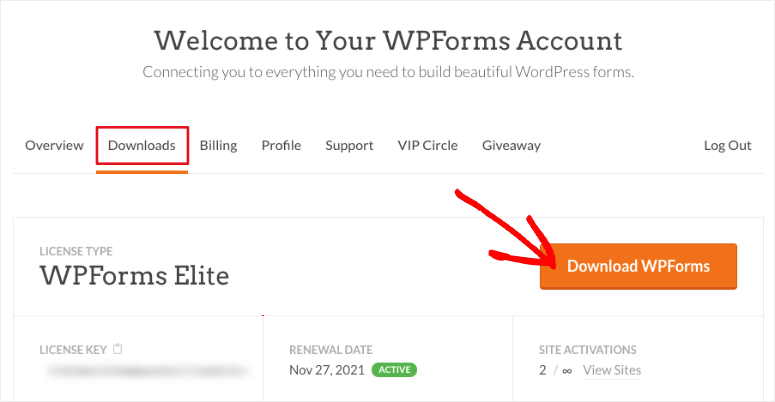
A continuación, diríjase a su panel de WordPress y cargue el archivo Zip del plugin que acaba de descargar. A continuación, instale y active WPForms como lo haría con cualquier otro plugin de WordPress.
Si necesitas ayuda con este paso, aquí tienes un artículo sobre cómo instalar y activar un plugin.
Una vez hecho esto, el siguiente paso es activar su WPForms premium para que pueda utilizar addons.
Para ello, vaya a Configuración ” General; aquí, verá la barra “Clave de licencia”. Pegue el código de activación que había copiado anteriormente desde el panel de control de WPForms y pulse Verificar clave.
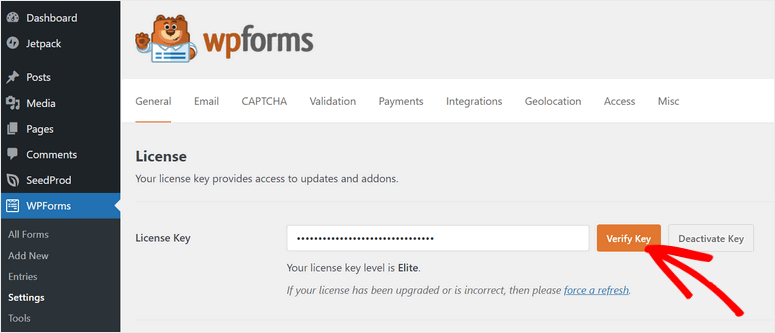
Con esto hecho, debería estar listo para usar WPForms para crear formularios. Pero, lo más importante, usted debe estar listo para instalar complementos.
Paso 2: Activar el complemento de abandono de formularios
Una vez que haya configurado y activado el plugin, vaya a Complementos en el menú WPForms.
Verás una larga lista de addons que puedes elegir para integrar con WPForms y hacer tus formularios mejores y más personalizados. Estos addons incluyen AWeber Addon, Brevo Addon, ConvertKit Addon, Coupons Addon, y muchos más.
Desplácese por los addons hasta que encuentre “Form Abandonment Addon”. A continuación, selecciona Instalar complemento y dale a WordPress unos instantes para que lo descargue y lo configure.
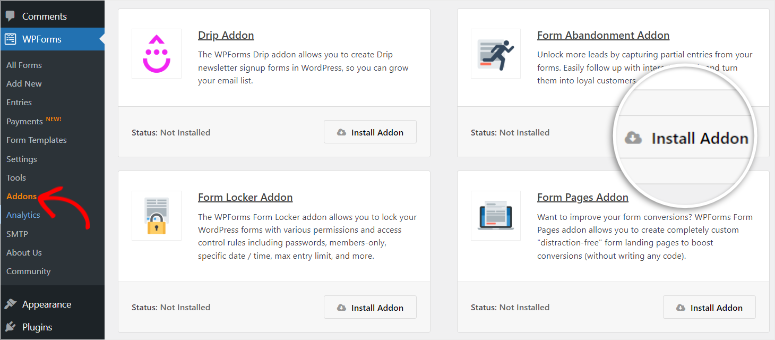
A continuación, activará el addon a través del botón de alternancia. Una vez hecho esto, usted debe estar listo para usarlo.
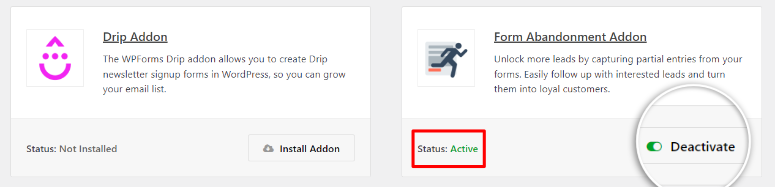
Paso 3: Crear un formulario
Con el addon integrado con WPFroms, el siguiente paso es crear un formulario.
Para hacer esto, vaya a WPForms ” Todos los Formularios. A continuación, seleccione “Añadir nuevo” en la parte superior de la página o “Cree su formulario” en la parte inferior de la pantalla. Ambos botones lo llevarán al Constructor de WPForms.
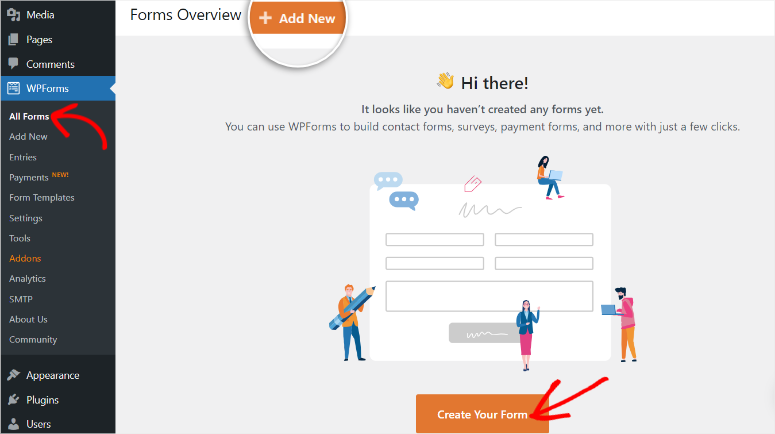
Ahora, una vez que estés en el constructor de formularios, lo primero que tendrás que hacer es nombrar tu formulario en la parte superior.
A continuación, seleccione una plantilla que se acerque al tipo de formulario que desea crear para que le proporcione un punto de partida para personalizarlo.
Para asegurarse de que puede crear cualquier tipo de formulario, WPForms ofrece más de 1200 plantillas diseñadas profesionalmente para elegir. Con tantas opciones para elegir, puede utilizar la barra de búsqueda o los filtros para ayudarle a encontrar fácilmente la plantilla exacta que desea utilizar.
También puede optar por el lienzo en blanco, con el que puede empezar el diseño de su formulario desde cero.
Para este tutorial, utilizaremos el Formulario de Contacto Simple. Para ello, pasaremos el cursor sobre el formulario y seleccionaremos “Usar plantilla”. A continuación, serás redirigido a la página de edición del formulario.
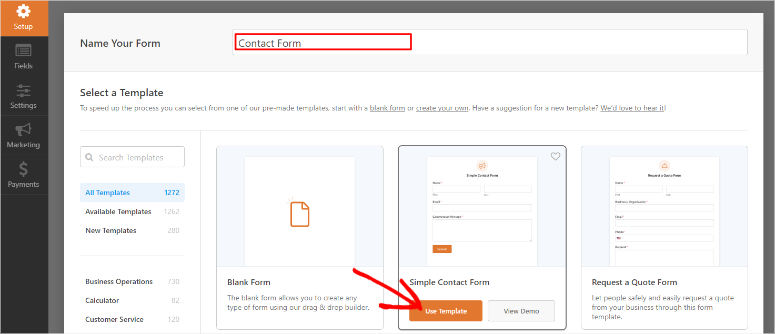
Ahora, en el editor de formularios, verás diferentes elementos de formulario a la izquierda que puedes arrastrar y soltar en la ventana de vista previa a la derecha. Esto hará que el formulario en vivo aparezca exactamente como lo diseñaste en la página de vista previa del editor de formularios.
Así que puedes aprovechar esta oportunidad para jugar con diferentes diseños y crear un formulario único que atraiga a tus visitantes, animándoles a darte su información.
Puede añadir elementos de formulario como Texto de una línea, Texto de párrafo, Casillas de verificación, Deslizador numérico, CAPTCHA y más para hacer su formulario más personalizado. Esto también le asegura capturar la información exacta que desea de sus visitantes.
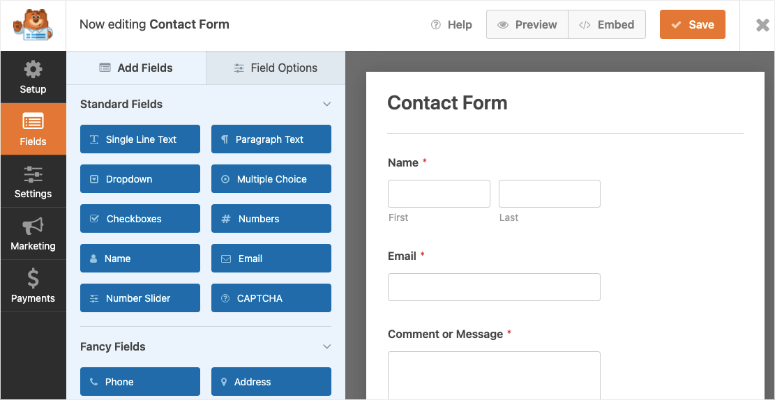
Pero recuerde que sólo debe añadir los campos que necesite y que sean relevantes para el formulario.
Esto se debe a que los formularios más cortos requieren menos tiempo para que los usuarios los rellenen, lo que hace que se sientan menos abrumados.
Pero a veces no se pueden evitar los formularios largos.
WPForms puede ayudar con esto a través de Smart Conditional Logic, una característica que oculta o muestra campos basados en la respuesta del usuario.
Al tener sus formularios la capacidad de adaptarse a las respuestas, puede crear un formulario más personalizado para cada uno de los visitantes de su sitio. Esto garantiza que el formulario muestre las preguntas en función de las respuestas que den los usuarios, lo que se traduce en una experiencia más conversacional e interactiva.
Como resultado, la lógica condicional inteligente reduce las posibilidades de que abandonen el formulario, aunque sea largo. Consulta este artículo para aprender a utilizar la lógica condicional en tus formularios.
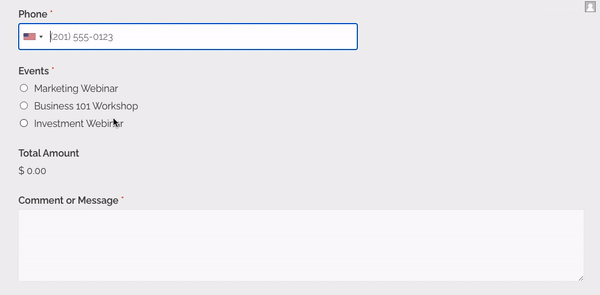
Por último, una vez que haya personalizado el formulario como desee, haga clic en Guardar.
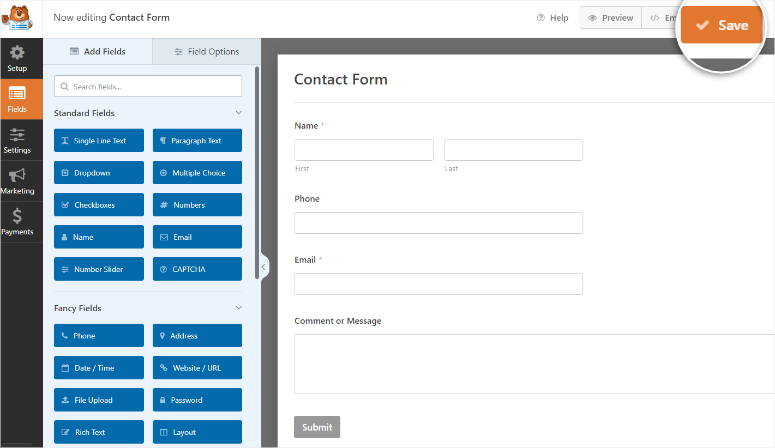
Paso 4: Añadir formulario de abandono
Después de personalizar el formulario, vaya a la pestaña Configuración en el extremo izquierdo de su constructor de formularios WPForms. Aquí, seleccione la opción Abandono del formulario en la lista del submenú.
Una vez hecho esto, todo lo que tienes que hacer es encender el botón de conmutación para activar “Captura de clientes potenciales por abandono de formulario”.
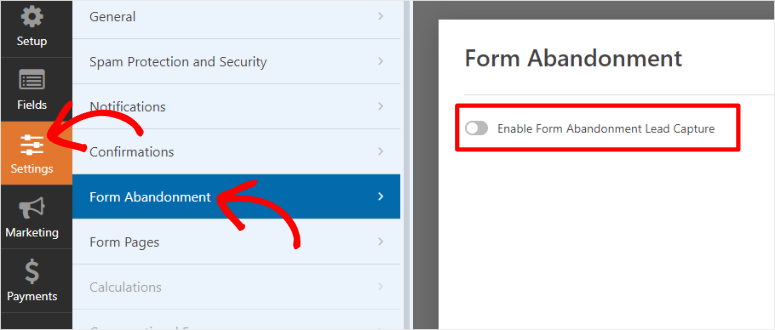
Una vez activada esta opción, podrá elegir si desea guardar datos parciales sólo si se proporciona una dirección de correo electrónico o un número de teléfono o guardar todas las entradas parciales del formulario.
Por último, decida si desea evitar que se guarden las entradas duplicadas utilizando el último botón de conmutación de esta pantalla.
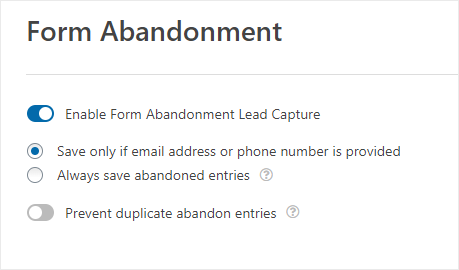
Con el botón de abandono del formulario activado, pulse Guardar en el extremo derecho una vez más.
Ahora, cada vez que alguien deje un formulario incompleto en su sitio web de WordPress, WPFroms capturará y guardará los datos que han proporcionado según sus especificaciones para que pueda ponerse en contacto con ellos.
Pero, como puede imaginar, puede ser difícil hacer un seguimiento manual de todos los formularios abandonados.
Para ayudar con esto, WPForms le permite enviar automáticamente correos electrónicos sobre el formulario incompleto a usted o a los miembros de su equipo. Esto le permite identificar fácilmente a estos clientes potenciales y acordarse de hacer un seguimiento.
Para ello, vaya a Configuración ” Notificaciones en su creador de formularios. En esta página, primero, asegúrese de que el botón de Notificación está activado.
A continuación, compruebe si los campos Enviar a dirección de correo electrónico, Asunto del correo electrónico, Nombre del remitente y Correo electrónico del remitente son correctos.
Por defecto, los campos de correo electrónico deben rellenarse con el correo electrónico del administrador del sitio. Esto significa que no tendrá que cambiar nada en esta página si desea recibir la notificación en la dirección de correo electrónico de su sitio.

Ahora, todo lo que tiene que hacer es activar el botón de entradas de formularios abandonados. Ya está. Ahora puede recibir notificaciones por correo electrónico sobre cualquier persona que no haya completado su formulario.
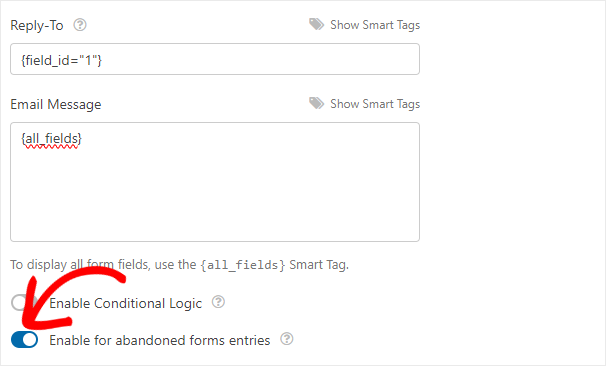
Ya puedes publicar tu formulario para que aparezca en la página que desees. Echa un vistazo a este artículo si necesitas ayuda sobre cómo añadir tus formularios a tu sitio WordPress.
¡Enhorabuena! Ahora puede guardar formularios parcialmente completados directamente en WordPress con WPForms y sin ningún tipo de codificación.
Dicho esto, si aún tiene dudas, aquí tiene algunas preguntas frecuentes que puede consultar.
FAQs: Cómo guardar datos parciales de formularios en WordPress
¿Cómo pueden los usuarios guardar el progreso en WPForms?
Tendrás que usar el Addon Guardar y Reanudar de WPForms para permitir a los usuarios guardar el progreso de un formulario y volver más tarde para completarlo. Por otro lado, si necesitas almacenar datos de formularios parcialmente rellenados, el addon Form Abandonment es lo que necesitas. Captura los datos de los formularios incompletos, ayudándole a conectar con clientes potenciales más adelante.
¿Qué es el campo oculto en WPForms?
El Campo Oculto en WPForms es un elemento del formulario que no es visto por los usuarios. Le ayuda a capturar datos usando las etiquetas inteligentes de WPForms sin que el usuario agregue información al formulario. Esto puede ayudarlo a rastrear o recolectar información adicional sobre un visitante sin hacer demasiadas preguntas, evitando formularios largos.
¿Qué es el texto enriquecido en WPForms?
Texto enriquecido es un tipo de campo dinámico en WPForms. Esta característica permite a sus usuarios dar formato a sus respuestas utilizando opciones de estilo como texto en negrita o cursiva, hipervínculos y más. Mejora el atractivo visual del formulario, proporcionando una experiencia más interactiva y atractiva tanto para sus usuarios como para usted.
¿Dónde almacena los datos WPForms?
WPForms se integra perfectamente con su base de datos de WordPress para almacenar automáticamente todos los envíos de formularios en 4 tablas. Por otro lado, si desea acceder a estas entradas de formulario en WordPress, navegue a WPForms ” Entradas. Aquí, verá una lista de todos sus envíos de formularios.
¿Tiene WPFroms buenas alternativas?
Dos de las mejores alternativas a WPForms son Formidable Forms y Gravity Forms. Cada uno ofrece características únicas de creación de formularios para ayudarle a crear el tipo exacto de formulario que desea. También tienen interfaces fáciles de usar, por lo que son ideales para principiantes.
Ya está. Esperamos que hayas disfrutado aprendiendo cómo guardar datos parciales de formularios en WordPress. Para ayudar a dar a sus visitantes una mejor experiencia con sus formularios, echa un vistazo a este artículo para aprender más sobre cómo agregar un ‘guardar y continuar más tarde’ opción de formularios de WordPress.
Además, aquí tiene otros artículos que pueden interesarle.
- Cómo crear impresionantes formularios Optin en WordPress (paso a paso)
- WPForms vs. Google Forms – ¿Cuál es el mejor? (Comparado)
- 7 potentes alternativas a Google Forms (análisis y comparación)
El primer artículo le enseñará cómo puede crear formularios optin. El segundo artículo compara WPForms y Google Forms. Mientras que el último artículo enumera las mejores alternativas para Google Forms.

Comentarios Deja una respuesta